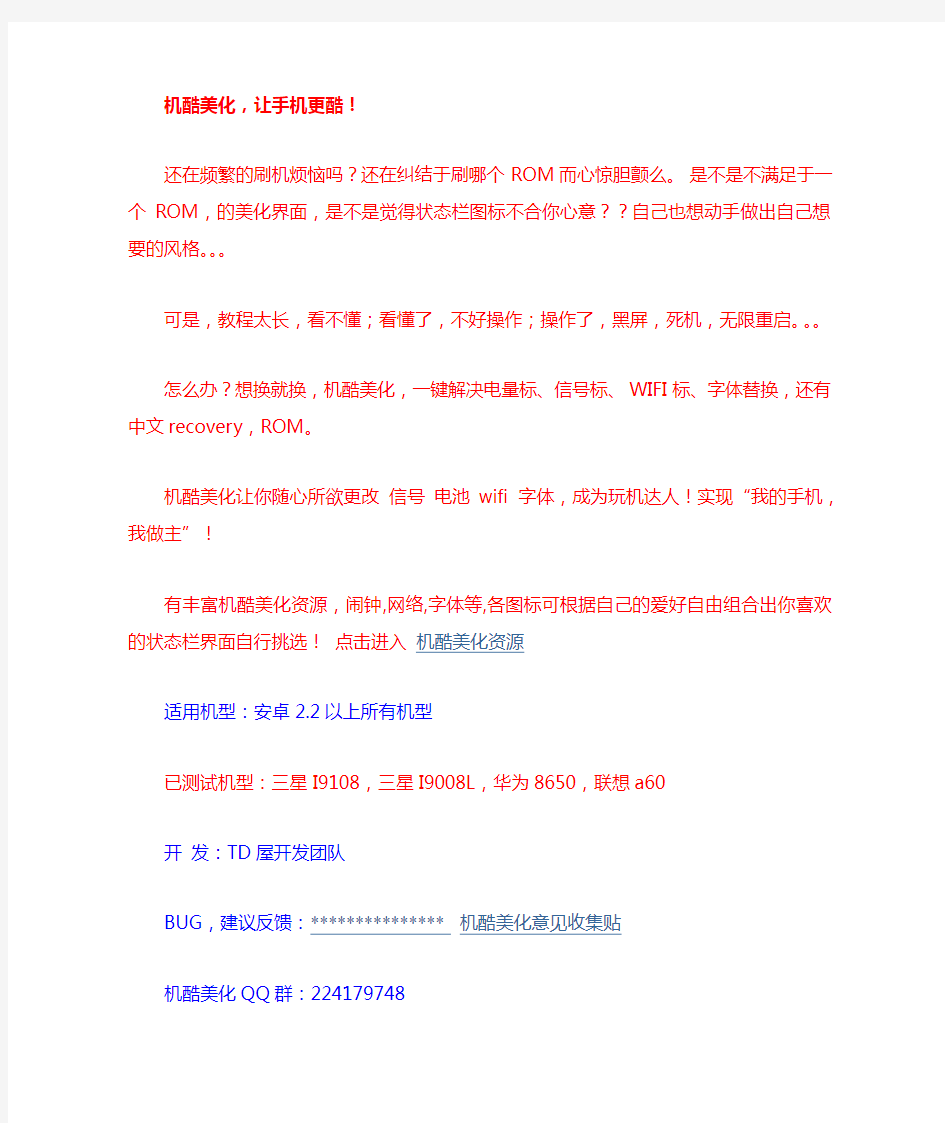
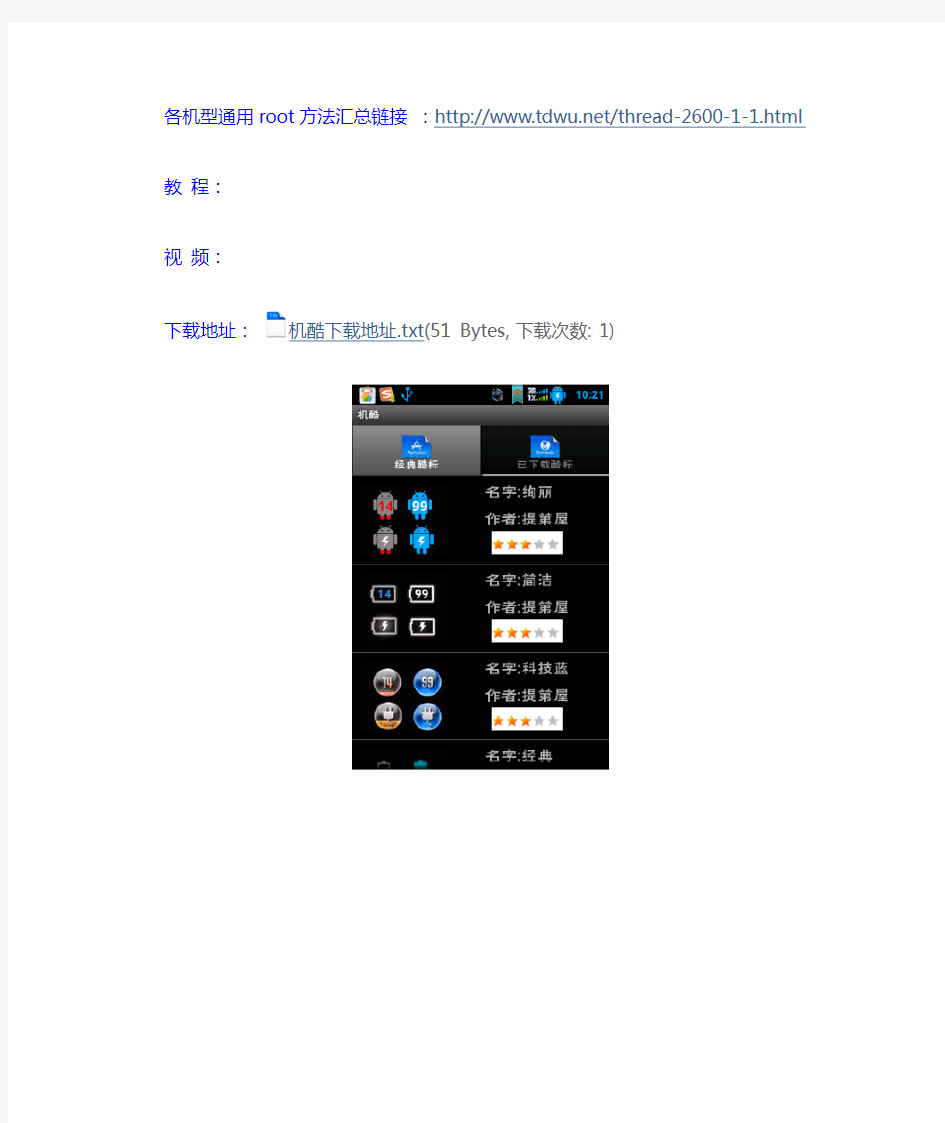
机酷美化,让手机更酷!
还在频繁的刷机烦恼吗?还在纠结于刷哪个ROM而心惊胆颤么。是不是不满足于一个ROM,的美化界面,是不是觉得状态栏图标不合你心意??自己也想动手做出自己想要的风格。。。
可是,教程太长,看不懂;看懂了,不好操作;操作了,黑屏,死机,无限重启。。。
怎么办?想换就换,机酷美化,一键解决电量标、信号标、WIFI标、字体替换,还有中文recovery,ROM。
机酷美化让你随心所欲更改信号电池wifi 字体,成为玩机达人!实现“我的手机,我做主”!
有丰富机酷美化资源,闹钟,网络,字体等,各图标可根据自己的爱好自由组合出你喜欢的状态栏界面自行挑选!点击进入机酷美化资源
适用机型:安卓2.2以上所有机型
已测试机型:三星I9108,三星I9008L,华为8650,联想a60
开发:TD屋开发团队
BUG,建议反馈:jicool@https://www.doczj.com/doc/2d13179345.html,机酷美化意见收集贴
机酷美化QQ群:224179748
各机型通用root方法汇总链接:
https://www.doczj.com/doc/2d13179345.html,/thread-2600-1-1.html
教程:
视频:
下载地址:机酷下载地址.txt(51 Bytes, 下载次数: 1)
温馨提示:
本软件需要root,可登录TD屋获取方法,非root 版本近期推出,敬请留意!
使用教程:
1.安卓手机请先root,方法TD屋有详解;
2.手机美化:选择图标进行美化,可进入机酷主页下载更多图标,点击恢复可还原默认图标;
3.字体:选择字体替换原有字体,可进入机酷主页下载更多字体;点击恢复可还原默认字体;
4.recovery:可重启手机,进recovery,用recovery 备份、还原系统,多功能汉化recovery及教程请登录TD屋索取;
5.ROM:ROM资源;
6.更多:更多资源请访问网站。
Android系统字体规范 我们在做Android移动APP设计的时候,字号的选择也是很让人头疼,转载一份有关Android系统字体规范,如果在做Android项目的用户应该看看,如果有任何建议欢迎在留言处与我们交流探讨。 主要从以下几点做了分析: 移动设计中与字号有关的基本概念 Android系统默认字体及字号 Android字体单位sp与px的换算 规范字号的意义 印刷业的规范字号的用法 Android规范字号的近似用法 如何向前端输出? 如何在photoshop里选择字号?
1.移动设计中与字号有关的基本概念 px:Pixels即像素,基本原色素及其灰度的基本编码。 DPI:dots per inch,是印刷上的记量单位,意思是每个英寸上,所能印刷的网点数。PPI:pixels per inch数字影像的解析度,意思是每英寸所拥有的像素数,即像素密度。PPI=√(长度像素数2+宽度像素数2)/屏幕对角线英寸数 pt:Point,磅因,国际通行的印刷单位,是一个自然界标准的长度单位。 inch=2.54cm=25.4mm=72pt,1pt≈0.35mm Photoshop里的字体单位pt和point不一样。在Photoshop里,同样是10pt的字,只要变换字体,字的高度就会变化。 dp:Density-independent pixels,以160PPI屏幕为标准,则1dp=1px dp和px的换算公式:dp*ppi/160=px sp:Scale-independent pixels.安卓的字体单位,以160PPI屏幕为标准,当字体大小为100%时,1sp=1px sp与px的换算公式:sp*ppi/160=px
大家用安卓手机这么久了有没有考虑缓缓手机字体的口味的想法呢?今天小编就教大家简单的修改自己教程,以后女女们就可以风风光光的拿出自己的爱机在盆友面前炫耀了,怎么?心动了吧!下面就给大家上教程吧! 注意:字体替换之后如果会出现“口口口”现象的话,一般是因为你没有修改权限引起的,大家一定要注意!具体字体的形状将不再阐述,大家可以百度,尽管不是所有都合你的口味,总有些是不错的。 先说字体替换教程——此教程针对S-OFF的机油有效。 Android系统的字体文件路径为手机存储\system\font 其中三个字体文件分别对应的字体如下: 1、DroidSans.ttf 系统默认英文字体 2、DroidSans-Bold.ttf 系统默认英文粗字体 3、DroidSansFallback.ttf 系统默认中文字体 本教程采用直接替换法,要求手机必须是root了的,为了避免一些机友替换失误,中文无法显示的情况,在替换之前最好备份一下原文件免得想换回来的时候找不到,备份方式除了将原文件拷贝出来以外,还可以修改原文件名。 【步骤】: 1、root你的爱机。 2、下载字体文件。这个可以从下面的地址下,也可以网上找自己喜欢的字体。 3、下载安装“RE文件管理器”(Root Explorer)这软件可谓是玩机必备。 4、把下载的字体包(后缀名为.ttf)放在存储卡里,位置随意,只要能找得到。 5、打开RE文件管理器,找到你之前下载的字体,重命名为DroidSansFallback.ttf。 6、然后长按字体文件选择复制,然后粘贴到手机存储\system\fonts\目录下(注意:RE管理器“载装读/写”才能粘贴,RE右上角的按键。若提示覆盖,点击“是”即可。) 7、最关键的一步:找到DroidSansFallback.ttf,长按DroidSansFallback.ttf弹出对话框选择“权限(Permissions)”, 由下面左边图的样式改为右边图的样式,再点击确定。
Android常用RGB值以及中英文 名称 颜色RGB值英文名中文名 #FFB6C1 LightPink 浅粉红 #FFC0CB Pink 粉红 #DC143C Crimson 深红/猩红 #FFF0F5 LavenderBlush 淡紫红 #DB7093 PaleVioletRed 弱紫罗兰红 #FF69B4 HotPink 热情的粉红 #FF1493 DeepPink 深粉红 #C71585 MediumVioletRed 中紫罗兰红 #DA70D6 Orchid 暗紫色/兰花紫 #D8BFD8 Thistle 蓟色 #DDA0DD Plum 洋李色/李子紫 #EE82EE Violet 紫罗兰 #FF00FF Magenta 洋红/玫瑰红 #FF00FF Fuchsia 紫红/灯笼海棠 #8B008B DarkMagenta 深洋红 #800080 Purple 紫色 #BA55D3 MediumOrchid 中兰花紫 #9400D3 DarkViolet 暗紫罗兰 #9932CC DarkOrchid 暗兰花紫 #4B0082 Indigo 靛青/紫兰色 #8A2BE2 BlueViolet 蓝紫罗兰 #9370DB MediumPurple 中紫色 #7B68EE MediumSlateBlue 中暗蓝色/中板岩蓝 #6A5ACD SlateBlue 石蓝色/板岩蓝 #483D8B DarkSlateBlue 暗灰蓝色/暗板岩蓝 #E6E6FA Lavender 淡紫色/熏衣草淡紫 #F8F8FF GhostWhite 幽灵白 #0000FF Blue 纯蓝 #0000CD MediumBlue 中蓝色 #191970 MidnightBlue 午夜蓝 #00008B DarkBlue 暗蓝色 #000080 Navy 海军蓝 #4169E1 RoyalBlue 皇家蓝/宝蓝 #6495ED CornflowerBlue 矢车菊蓝 #B0C4DE LightSteelBlue 亮钢蓝 #778899 LightSlateGray 亮蓝灰/亮石板灰 #708090 SlateGray 灰石色/石板灰 #1E90FF DodgerBlue 闪兰色/道奇蓝
从理论上讲,只要是TTF格式的字库都可以互换(包括各种手机和电脑),只要系统盘能装下即可,但用BUSYBOX DF命令在超级终端上查看SYSTEM目录剩余空间只有4M左右,G1原中文字库3M左右,所以最多能换7M以下的字库(视SYSTEM目录剩余空间大小而异)! 下面开始讲解如何进行Android手机系统字体替换(主要有两个步骤): 一、用rootexplorercopy准备用于替换原字库的新字库文件(中文字库需改名为DroidSansFallback.ttf 、英文字库需改名为DroidSans.ttf) 二、用rootexplorer将copy的新字库文件粘贴到手机字库目录/system/fonts/替换原字库文件(两步冲冲完成,不用重启也可以尝到“华文行楷”圆润爽滑的口感)! 光通过以上两个介绍你肯定还是很迷茫,下面我们就再对这两个步骤进行一个详细的分解: 1、把XP字体库目录下的C:\WINDOWS\Fonts\STXINGKA.ttf(华文行楷)字库文件迅速地copy到手机SD卡上,并改名为DroidSansFallback.ttf 2、打开rootexplorer后,稍稍地进入G1的字库目录“/system/fonts”,然后轻轻地按下右上角的“Remount as R/W ”按扭使字库目录变为可“读/写”状态。(把原中文字库文件DroidSansFallback.ttfcopy一份到SD卡,当你玩腻新鲜后可以换回原配的) 3、找到刚才拷入SD卡的华文行楷字库DroidSansFallback.ttf(原名STXINGKA.ttf)并copy到G1的字库目录/system/fonts/替换原中文字库文件 4、提示是否替换文件,轻轻的按下“YES”后精彩的一幕即将上演! 5、文件copy已完成,至此华文行楷字库已经完美地插入G1的内部,换完后可以在“高级设置”里将字体调大点,这下可以亲身体会华文行楷圆润爽滑的口感! 6、用同样的方法将那个英文字库也换成你心怡的对象:首先用记事本或Office 办公软件等选中你心怡的英文字库(打开记事本-->格式-->字体;打开WORD-->格式-->字体-->字体),记住名字后,同样到XP字体库目录C:\WINDOWS\Fonts\找到同名字库文件(如JOKERMAN.TTF)并copy到SD卡后改名为DroidSans.ttf ,接下来就是
反编译framework-res.apk 得到framework-res文件夹! 修改里面的文件, 找到(如何找到呢?看完就知道了) framework-res.apk\res\values\s.xml < name="bright_foreground_dark">#ffc8c8c8设置界面以及对话框顶栏字体颜色 < name="bright_foreground_dark_disabled">#80ffffff未启用功能字体颜色(暗色) < name="dim_foreground_dark">#ffbebebe 关于手机里的型号版本号字体颜色 < name="dim_foreground_dark_disabled">#80bebebe关于手机里的型号版本号以及二级目录字体暗颜色 < name="hint_foreground_dark">#ff808080输入框内提示文本颜色 < name="dim_foreground_light">#ff323232关机界面飞行模式等下的二级文本颜色 < name="bright_foreground_light">#ff000000选择列表字体颜色 < name="status_bar_text">#ffffffff状态栏字体颜色 < name="status_bar_clock_text">#ffbebebe状态栏时钟字体颜色 < name="status_bar_event_primary_text">#ffffffff下拉提示栏字体主颜色 < name="status_bar_event_secondary_text">#ffb6cad6下拉提示栏二级字体颜色 < name="sub_text_">#ff6e9cba全局二级字体颜色 把以上的颜色代码修改为你喜欢的颜色然后保存并退出(颜色代码可在百度上搜索,文中"#xxxxxxxx" #前两位为透明度,后六位为颜色代码),编辑工具仍然建议使用Notepad++,很方便的文本编辑器。如何查找到上面的代码呢?用
说明书上没有,修改字体需要手机有root权限,如果开始字体不是你修改的,那你最好去找修改的那个人。方法:1.确定手机root,就是得到最高权限;2.使用RE管理器复制ttf字体到手机/system/fonts下即可;3.重启手机; 一、字体安装 1、安装z4root,提权(帖子如麻,不再赘述)。 2、安装Re管理器(建议版本为2.13英文版,低版本或汉化后在某些机子上会有问题)。 3、下载字体文件 4、将下载来的字体文件存放到sd卡(什么位置无所谓,找到即可)。 5、将字体文件重命名(中文字体改为DroidSansFallback.ttf,英文常规字体改为DroidSans.ttf,英文加粗字体改为DroidSans-Bold.ttf,区分大小写!!!另:本步骤可与第4步互换)。 6、运行Re管理器,将sd卡上的字体文件复制(会吧,复制粘贴或移动)到/system/fonts/文件夹下覆盖同名文件即可。 7、设置复制过来的字体文件权限(从上往下,由左到右前4个打钩,实质上不设也没事)。 8、重启 OK! 二、常见问题简单 1、无法覆盖原文件,提示because the file system is read-only。 解决办法:点击Re管理器上面的“Mount R/W ”命令,使文件权限由R/O状态变为R/W状态即可。 2、无法覆盖原文件,提示There was not enough free…… 解决办法:他告诉你空间不足,怎么办呢?
(1)换小一点的字体文件。 (2)删除一些/system下的内容(删什么呢?最好什么也别删,移动到sd卡上,系统自带程序都可以,什么飞信、MM……反正是应用程序.apk都可以,前提是你不想要的)。 (3)删除程序后,有时候看不到容量发生变化,重启即可,如果覆盖完字体文件后还有空间的话,再把刚才移走的程序移回去,这些程序照样可用)。 3、安装完字体后出现“口口口”这样的东东。 解决办法:对于出现这样的问题,指定是字体文件的原因,换句话说,就是字体库中没有要显示的那个字符。常规做法是:换一个比较全的字体文件;特殊做法是:利用字体编辑软件如Font Creator Program进行手动编辑。做法很简单(电脑上操作哦!),利用上述软件载入自带字体,再载入你下载来的字体,将下载来的字体的一部分(数字、大小写字母、常规符号,也就前面若干行)复制到原字体中覆盖保存即可。当然英文字体适合这样做,不过你要有耐心,中文字体也可以,逐个对比替换,估计得半天时间,中文文字符号太多,对于中文还是建议换一个字库全的字体文件。 4、替换字体后手机无法启动(很少有这样的情况)。 解决办法:重新刷机,呵呵!不是开玩笑,手机无法启动那就意味着手机端的操作全部否定,只能刷机。 一、root机机。具体方法因机而异,请 各位到自己专版里面找一下
---------------------------------------------------------------最新资料推荐------------------------------------------------------ 安卓字体安装办法下载 安卓系统几款字体送上一个字体安装程序软件名称: [B]字体管理器 1.0.0[/B]软件类型: 国产软件运行环境: 安卓|1.5/1.6/2.0/2.1/2.2/软件语言: 简体中文授权方式: 免费版软件大小: 22.0 KB软件简介: 字体管理器是一款字体备份/恢复和安装的软件,目前为测试版,功能正在进一步完善中。 安装字体请先备份,并将中文和英文字体复制到 SDcard 卡上,分别命名为 zh.ttf 和 en.ttf,请注意大小写,安装字体后请重启手机!压缩包内带有一个测试文本.txt,此文档复制到 sd 内,用记事本打开可以测试字体是否能够完整显示。 本地高速下载迅雷高速下载厦门电信下载重庆电信下载河南网通下载广东电信下载软件名称: [B]时尚中黑字体包 1.0[/B]软件类型: 国产软件运行环境: 安卓|1.5/1.6/2.0/2.1/2.2/2.3软件语言: 简体中文授权方式: 免费版软件大小: 6.17 MB软件简介: 图 1: 1 / 5
[原版] 时尚中黑(中文字体) + 时尚中黑(英文字体)点上面的链接下载图 2: [自搭] 时尚中黑(中文字体) + 方正准圆(英文字体)点下面的链接下载本地高速下载迅雷高速下载广东电信下载厦门电信下载江苏电信下载河南网通下载本地高速下载迅雷高速下载广东电信下载厦门电信下载江苏电信下载河南网通下载软件名称: [B]幼圆字体包 3.01[/B]软件类型: 国产软件运行环境: 安卓|1.5/1.6/2.0/2.1/2.2/软件语言: 简体中文授权方式: 免费版软件大小: 3.44 MB软件简介: 幼圆无需介绍,这个大家都知道了。 本地高速下载迅雷高速下载厦门电信下载重庆电信下载河南网通下载广东电信下载软件名称: [B]文泉驿微米黑字体包系统默认字体 0.2.0[/B]软件类型: 国产软件运行环境: 安卓|1.5/1.6/2.0/2.1/2.2/软件语言: 简体中文授权方式: 免费版软件大小: 2.23 MB软件简介: 文泉驿微米黑是一个自由字体。 该字体包含了所有常用简体中文、繁体中文所需要的汉字(最新版本包含超过 20932 个汉字,完整覆盖 GB2312/Big5 以及 GBK 标准
Android中通过typeface设置字体 Android系统默认支持三种字体,分别为:“sans”, “serif”, “monospace",除此之外还可以使用其他字体文件(*.ttf) 方法一:XML中使用android默认字体
app设计字体规范 篇一:APP设计规范文档 APP设计规范文档 注:(*本文档分辨率大小是以安卓1920x1080为准)1. ###数值 (1)*标准界边距:40PX (2)*列表左边距:40PX *列表右边距:40PX *列表上边距:40PX *列表下边距:40PX *列表左边距:40PX *列表右边距:30PX *列表上边距:30 PX *列表下边距:30PX (3)*标题字体大小: 56PX *主内容字体大小: 46PX *次级内容字体大小: 36PX
*底部导航内容字体大小: 28PX 2. ###颜色 (1)*主背景色:#F3F3F3 *登录页面背景色: #FaFaFa *主前景色: 以APP主色调为准 *次级前景色:以设计效果图为准,具体到时候填上。 (2)*标题颜色:#FFFFFF *主内容颜色: #333333 *次内容颜色: 以设计效果图为准,具体到时候填上。*高亮内容颜色:以设计效果图为准,具体到时候填上。 (3)*列表分割线的颜色:#D9D9D9 (4)*标题字体的颜色:#545454 *主内容字体的颜色:#999999 #545454 *次级内容字体的颜色:#249FFF #DF3130 #F9A531 篇二:iOS和Android的app界面设计规范
iOS和Android的app界面设计规范 字数876阅读96439评论36喜欢344 记录一下iOS和Andoird的界面设计规范,方便进行标准的产品设计,并与设计师顺畅沟通 iOS篇 界面尺寸 设备 iPhone6 plus iPhone6 iPhone5/5s/5c iPhone4/4s iPad1/2 iPad mini 分辨率 750×1334 px 640×1136 px 640×960 px 1024×768 px 1024×768 px 状态栏高度导航栏高度标签栏高度 60px 40px 40px 40px 40px 20px 20px 132px 88px 88px 88px 88px 44px 44px 147px 98px 98px 98px 98px 49px 49px 1242×2208 px iPad3/4/Air/Air2/mini2 2048×1536 px Paste_
安卓手机修改系统字体教程 A ndroid系统的字体文件路径为手机存储\system\font 其中三个字体文件分别对应的字体如下: 1、DroidSans.ttf 系统默认英文字体 2、DroidSans-Bold.ttf 系统默认英文粗字体· 3、DroidSansFallback.ttf 系统默认中文字体 本教程采用直接替换法,要求手机必须是root了的,为了避免一些机友替换失误,中文无法显示的情况,在替换之前最好备份一下原文件免得想换回来的时候找不到, 备份方式除了将原文件拷贝出来以外,还可以修改原文件名。 注意:字体替换之后如果会出现“口口口”现象的话,一般是因为你没有修改权 限引起的,大家一定要注意!具体字体的形状将不再阐述,大家可以百度,尽管不是 所有都合你的口味,总有些是不错的。 【步骤】: 1、root你的爱机。 2、下载字体文件。可以网上找自己喜欢的字体。 3、下载安装“RE文件管理器”这软件可谓是玩机必备。 4、把下载的字体包(后缀名为.ttf)放在存储卡里,位置随意,只要能找得到。 5、打开RE文件管理器,找到你之前下载的字体,重命名为 DroidSansFallback.ttf。 6、然后长按字体文件选择复制,然后粘贴到手机存储\system\fonts\目录下(注意:RE管理器“载装读/写”才能粘贴,RE右上角的按键。若提示覆盖,点击“是” 即可。) 7、最关键的一步:找到DroidSansFallback.ttf,长按DroidSansFallback.ttf 弹出对话框选择“权限(Permissions)”, 由下面左边图的样式改为右边图的样式,再点击确定。
安卓手机字体修改教程 亲爱的各位机油,本来早就想写一个教程的,不管是关于什么的,就是想为群里的哥们儿、姐们儿(希望有。。。)做点力所能及的事。今天,终于有了这个时间和闲情,刚考完了机械原理,接下来二十天都没有事做,大学反正也就是这样,整天忙活却不知道到底在忙些什么。 ----Only灬幻雪进入正题吧,今天给大家带来的是字体修改教程,作为一款装备安卓系统的国产神机,怎么能不在字体修改多用点功夫。后来才发现,小薇换字体根本不像诺基亚塞班那样麻烦,也不用安装任何第三方软件,只需简单的几步就可以完美地修改字体,并且理论上可以使用任何ttf格式的字体文件(注意;ttf就是windows的字体文件),也就是说,你可以把电脑上C:\windows\fonts文件夹中的任何字体文件放到手机system\fonts文件夹中,重新启动手机就可以看到效果了,是不是很简单?下面主要介绍这个替换过程中应该注意的问题。大家可以共同探讨....... 首先,大家的手机应该是被ROOT过的,安装有RE文件管理软件。这个可以参考各种教程,本人就不赘述了。 然后,需要准备字体.ttf文件了,这个我会放链接在下面,在这里说明一下,安卓的字体文件是放在system\fonts文件夹下的,DroidSans和DroidSans-Bold分别是英文常规和英文粗体文件,DroidSansFallback是中文字体文件,一般需要修改的也就是这三个。
最后就是替换系统自带的这三个文件,我们用到的是RE这个最常用的最高权限文件管理软件 1)拿更换中文字体DroidSansFallback举例。首先把你想换的字体文件更名为相对应的名称 这里我更换的是中文字体,这 是sd卡里改好名字的文件 这一步可以用RE轻松搞定,接着,将更名好的字体文件复制粘贴到fonts文件夹下,此时会有提示说无法复制
安卓系统字体颜色代码and修改字体颜色 1、在layout文件下的配置xml文件中直接设置字体颜色,通过添加 android:textcolor=“#FFFFFF”来变化颜色但这样的效果只能让字体千篇一律的显示一种颜色。 2、在activity中通过TextView tv=new TextView(this);实例化一个textview,通过 setContentView(tv);将其加载到当前activity,设置要显示的内容String str=“想要显示的内容”;通过以下代码可以实现部分文本字体的改变,参数中的数字表示起始位置和结束位置,此种方法比较复杂。 代码如下: SpannableStringBuilder style=new SpannableStringBuilder(str); //SpannableStringBuilder实现CharSequence接口 style.setSpan(newForegroundColorSpan(Color.RED),0,2,Spannable.SPAN_EXCLUSIVE_EX CLUSIVE ); style.setSpan(newForegroundColorSpan(Color.YELLOW),2,4,Spannable.SPAN_EXCLUSIVE _EXCLUSIVE ); style.setSpan(newForegroundColorSpan(Color.GREEN),4,6,Spannable.SPAN_EXCLUSIVE_ EXCLUSIVE ); tv.setText(style);//将其添加到tv中 3、通过html标签改变文本颜色 tv.setText(Html.fromHtml("我是danyijiangnan")); 1 白色#FFFFF F 2 红色#FF0000 3 绿色#00FF00 4 蓝色#0000FF 5 牡丹红#FF00FF 6 青色#00FFFF 7黄色#FFFF00 8 黑色#000000 9 海蓝#70DB93 10 巧克力色#5C3317 11 蓝紫色#9F5F9F 12 黄铜色#B5A642 13 亮金色#D9D919 14 棕色#A67D3D 15 青铜色#8C7853 16 2号青铜色#A67D3D 17 士官服蓝色#5F9F9F 18 冷铜色#D98719 19 铜色#B87333 20 珊瑚红#FF7F00 21 紫蓝色#42426F 22 深棕#5C4033
安装字体很方便的: 1.下载字体文件,后缀名多是ttf或ttc,最好存储在非系统分区; 2.点击“控制面板”→“字体”;菜单栏中“文件”→“安装新字体”;在弹出的对话框中定位字体文件位置,取消“将字体复制到fonts文件夹”选勾(没必要再将字体文件复制到系统fonts文件夹里,避免占用系统盘空间);确定安装后,点击“确定”按钮即可 图中是我安装的几种常用字体,按上面的方法安装的字体,图标显示为快捷方式模式(就是在图标左下有个小箭头) 引用麦田教您去掉word页眉部分的横线工作日志2010-05-17 22:38:44 阅读18 评论0 字号:大中小订阅 . 本文引用自fengjingnv《麦田教您去掉word页眉部分的横线》 引用 fengjingnv 的麦田教您去掉word页眉部分的横线 这肯定是很多人都遇到过的问题,也是很多人都无法解决的问题。麦田曾经为这个问题困惑过好些时间,后来想办法解决了。 昨天,麦田又遇到一个必须去掉页眉横线的问题,竟然忘记怎么操作了,一时又是利用搜索引擎,又是询问同事,终归没有解决。 后来想起自己好像写过一个如何处理这个问题的备忘录,于是翻出各年的资料来查询,一直追溯到2005年,竟然还真是找见了,很是庆幸。 今天将这个方法发出来,一是为了让自己以后查询方便,二是为了给大家解决问题! 闲话少说,直接开始了。 1、看到红框圈定的那条黑线了吧?我们今天就是要去掉这条线。 2、在菜单中点击“格式”,选择“样式和格式”,页面右侧就会出现“样式和格式”组件。我们在“请选择要应用的格式”中找到“页眉”项。 3、点击“页眉”,在下拉菜单选择“修改”。弹出“修改样式”对话框。在图示的“格式”部分选择“边框”。
安卓手机更换字体简易方法(免ROOT) 很多童鞋都是玩机族,都喜欢diy自己的手机来追求个性!更换手机字体是大家都热衷做的事,但至于换字体的方法,很多童鞋是折腾半天都不明觉厉,有的同学利用高深的方法,先root获取手机权限啊,改系统文件啊,改这改那的终于换了字体,但有时候一重启,字体又换回来了,虽然原理都是改系统文件,但是手动改却是不宜的,如果一不小心改错了,或者字体不兼容,手机故障了那就惨兮兮了。下面就讲一下基础的也是快捷、安全、有效的改换安卓手机的两种方法吧!以华为荣耀6手机为例! 方法一系统主题自带换字体功能 1、如果手机的主题里面有改字体的功能那就很好,荣耀6用的EMUI系统的主题里面自带就有改字体的功能,不用root就可以改手机字体。如图所示,我已经是改好了字体的。那字体到底是怎么换的呢?字体其实也是手机主题的一部分,又如何在不改变手机主题风格的情况下换字体呢?首先可以在主题里面找到字体的单独选项。 2、然后点进字体选项里!进去以后就可以看到很多字体了。
3、选择自己喜欢的字体,就可以看到字体的预览,如果喜欢,就点下载!下载完了就会出现应用按钮。 4、点击应用后,会弹出一个窗口,因为更换字体手机是需要重启的,所以
会提示重启手机,点重启手机,字体就会更换了,是不是很简单呢?! 方法二手机系统未ROOT 1、手机安装一些应用市场之类的软件,然后在应用市场找字体软件。华为应用市场资源还是挺多的。
2、输入字体后,会出现很多字体软件。选择一个不用root也可以换字体的软件。 3、然后点进去,下字体,换字体,应用,手机重启,跟方法一是一样的,只是界面不同,手机重启成功后就可以用上字体了,上图都是我用这种方法换了字体后的截图。是不是也很简单呢?!大家尽情地换字体吧!
安卓修改字体教程 1、手机ROOT,自己搜,如何root不解释 2、安装RE管理器 3、进入手机SYSTEM文件夹,找到fonts文件夹,将里面的DroidSans-Bold.ttf(手机的英 文与数字加粗字体)、DroidSans.ttf(手机普通英文与数字字体)、DroidSansFallback.ttf (中文字体)复制到SD卡,此步骤的目的是备份,在字体修改不合适出现方框的情况下,将这些文件复制到fonts文件夹下,并修改权限之后即可恢复,权限修改见步骤5。准备字体:将你找好的字体分别命名为DroidSans-Bold.ttf(手机的英文与数字加粗字体)、DroidSans.ttf(手机普通英文与数字字体)、DroidSansFallback.ttf(中文字体),找字体可以进入电脑的c—windows—fonts文件夹下找字体(WIN7、XP都有效),也可以到网上找一些美化字体,但是在网上找到的很多字体都会出现框框,不如在电脑里面找方便。 4、 5、进入system-fonts文件夹,将其挂载为读写,
将找到并且已经修改过名字的字体(修改名字的方法不用说了吧,但是一定要注意大 小写)复制到SD卡,然后将字体复制到系统的system-fonts文件夹下,并修改权限。 权限的修改方法:按住相应的字体不放,出来对话框之后选择“权限”,将权限修改为下图: 6、重启手机,就可以看到所修改的字体了。我修改的是华文中宋+新罗马字体。原因是华 文中宋的字体比较全,很少会出现框框的情况。 字体大小修改方法 1、下载字体修改工具FCP4 ,如何下载自己百度搜索。 2、进入主菜单,“文件”-“打开”-“字体文件”。打开相应的字体(DroidSans-Bold.ttf (手机的英文与数字加粗字体)、DroidSans.ttf(手机普通英文与数字字体)、DroidSansFallback.ttf(中文字体)) 3、点击“格式”-“设置”,将单位修改为自己需要的大小,注意数字越小,字体越大。我的默认是256,被修改为245.最后点击保存。
字体颜色修改教程 回编辑后需要把你在apk中的改过的xml文件替换到原版apk中,修改了带value字样文件夹下的xml要替换apk中resources.arsc这个文件 反编辑framework-res.apk 1.修改内容如下: 打开 res/values/colors.xml 找到
西方国家字母体系分为两类:serif以及sans serif。 serif是有衬线字体,意思是在字的笔画开始、结束的地方有额外的装饰,而且笔画的粗细会有所不同。相反的,sans serif就没有这些额外的装饰,而且笔画的粗细差不多。 serif字体容易识别,它强调了每个字母笔画的开始和结束,因此易读性比较高,sans serif 则比较醒目。在走文阅读的情况下,适合适用serif字体进行排版,易于换行阅读的识别性,避免发生行间的阅读错误。 sans serif强调每一个字母,serif更强调于一个单词。 中文字体中的宋体就是一种最标准的serif字体,衬线的特征非常明显。字形结构也和手写的楷书一致。因此宋体一直被做为最适合的正文字体之一。不过由于强调横竖笔画的对比,在远处观看的时候横线就被弱化,导致识别性的下降 这3个字体,其实都是同一个文件,按照文件名,大概可以推测是用来给时钟用的 .\fonts\AndroidClock.ttf .\fonts\AndroidClock_Highlight.ttf .\fonts\AndroidClock_Solid.ttf //锁屏界面时间的字体 .\fonts\Clockopia.ttf //阿拉伯语支持 .\fonts\DroidNaskh-Regular.ttf //无衬线字体 .\fonts\DroidSansArmenian.ttf .\fonts\DroidSansEthiopic-Regular.ttf .\fonts\DroidSansFallback.ttf//常规的无衬线字体,这个字体基本上包含了所有中文及其它语种的大部分字符 .\fonts\DroidSansFallbackMini.ttf .\fonts\DroidSansGeorgian.ttf .\fonts\DroidSansHebrew-Regular.ttf .\fonts\DroidSansHebrew-Bold.ttf .\fonts\DroidSansMono.ttf//等宽的无衬线字体 .\fonts\DroidSans.ttf//常规的无衬线字体-->>.\fonts\Roboto-Regular.ttf .\fonts\DroidSans-Bold.ttf//粗体的无衬线字体-->>.\fonts\Roboto-Bold.ttf .\fonts\DroidSansThai.ttf //衬线字体 .\fonts\DroidSerif-Regular.ttf//常规的衬线字体 .\fonts\DroidSerif-Bold.ttf//粗体的衬线字体 .\fonts\DroidSerif-BoldItalic.ttf//粗体+斜体的衬线字体 .\fonts\DroidSerif-Italic.ttf//斜体的衬线字体 //这儿的这3个字体文件,是用于显示印度文字的 .\fonts\Lohit-Bengali.ttf//孟加拉文支持
教你如何美化手机字体安卓手机换字体 相对于传统的非智能手机而言,智能手机有一个很重要的特点,就是能够安装各种类型的软件以及对手机进行各种个性化的改造,相信有不少网友通过第三方桌面软件对手机的桌面UI进行过替换,但是你有没有对手机一成不变的字体感到一些视觉疲劳呢?有没有想过让手机的字体变得更加好看一些呢?下面我们就给大家介绍几个简单又快捷的改变手机字体的方法。 一、准备工作:获取手机ROOT权限 目前不管是什么类型的手机字体美化软件,基本上都需要首先获得ROOT权限,不同的手机获取ROOT权限的方法各不一样,下面我们介绍给大家的方法相对来说是最简单的,那就是通过软件进行一键ROOT,这个方法的优点是不需要根据具体机型寻找具体ROOT方法,同时也简单快捷,而缺点则是并非每一款手机都可以通过这个方法实现。 最新版的腾讯手机管家支持多个型号的手机一键ROOT,在PC端上安装完成腾讯手机管家并扫描之后,系统会提示你有无一键ROOT,如果我们需要ROOT就只需要根据提示一步一步操作即可。
手机ROOT的好处
ROOT提示 软件提示了手机ROOT的诸多好处,但是任何事情肯定都是有利有弊的,所以ROOT之后手机也会存在不稳定,建议大家在ROOT之前备份好重要的数据。
重启之后就轻松完成了ROOT 至此,手机的ROOT权限完成,接下来就可以用字体软件进行手机字体的更换了。 完成了第一步获取手机ROOT权限之后,接下来我们要做的就是更换我们手机的字体了,之前看到很多网友更换字体之后会出现乱码,或者方法比较复杂,同样在这里我们要给大家介绍的是几个简单快捷的方法。 方法一:字体管家 字体管家是一款小巧的手机字体更换软件,手机内置包括网友上传的多种字体供大家选择,下面我们就通过实例来为大家介绍。
Android 4.0更换字体教程 Android系统究竟要如何替换字体呢?当然这个还是要根据当前系统版本来定的,2.3.x版本和4.0.x版本系统替换字体的方法是不一样的,虽然有些大同小异,但是一换错了就只能重刷rom或者是刷脚本之类的,为了避免杯具,小编就写个字体替换教程吧。 4.0的有四个字体文件 1.DroidSansFallback.ttf -中文字体文件 2.DroidSans.ttf -桌面UI英文数字文件。 3.Roboto-Regular.ttf -系统英文数字文件常规体。 4 Roboto-Bold.ttf -系统英文数字文件粗体。 安卓4.0跟2.3的字体修改方法不一样,如果按照2.3的方法来修改替换可能就会造成开机卡在第二屏,解决办法就是重刷Rom,如果只是想修改中文字库,那更换方法还是跟2. 3的一样。 【2.3修改方法】 (下载自己喜欢的字体) (然后把字体文件重命名为) (DroidSansFallback.ttf ) (再把文件剪切到system/fonts ) (覆盖源文件并修改文件权限为…211?)
(最后重启机子即可看到效果。) 【4.0更换】 中文.字母.数字字体文件的方法。首先还是下载自己喜欢的字体把字体文件解压并
剪切到system的目录下 把解压出来的字体文件重命名为Roboto-Regular.ttf; 再把文件权限更改为…211? 然后把文件剪切到system/fonts 目录下并覆盖源文件。 到system/fonts 目录下 把系统原来的DroidSansFallback.ttf?文件删掉 删掉之前先复制好DroidSansFallback.ttf ?这个文件名。到system/fonts 目录下 长按…Roboto-Regular.ttf? 选择“连接到此文件” 然后把这个新创建的 Roboto-Regular - Link.ttf 改名为
Android字体修改替换教程 一、首先要普及一下石头2的关于字体的三个关键文件(位置:/system/fonts): 1. DroidSans.ttf 系统默认英文字体 2. DroidSans-Bold.ttf 系统默认英文粗字体 3. DroidSansFallback.ttf 系统默认中文字体 PS:修改英文字体时,只改DroidSans也无法显示英文,必须把DroidSans-Bold也改了,DroidSans-Bold和DroidSans可以是同一个文件,就是名字不一样。 二、查看和修改方法: 这里要用到一个机油常用的系统文件管理软件,R. E. 管理器: PS:查看和修改前要保证石头2 root过(root的方法就不多说,论坛刷机教程有,这里只附个root常用软件SuperOneClick:https://www.doczj.com/doc/2d13179345.html,/file/t2149134ae) 三、修改过程: 1、安装R.E.管理器 2、把你所需要的字体下载好,并放到你的手机内存卡上(注意要记得位置)
3、打开R.E.管理器,点击上面的挂载方式----挂载读写(注意最左上面,显示为挂载读写时就不要点击了) 前
4、点击sdcard文件夹(就是手机内存卡),找到你下载的字体文件,复制到system内(PS:不要直接放放到/system/fonts内,原因请继续看) 5、长按你复制到system内的字体文件,修改权限(看图):
6、把修改好的字体文件放到/system/fonts内(PS:这时候可能出现
口口问题,别担心,请执行下一步) PS:步骤5、6决不能倒换! 7、重启手机(PS:第一次开机可能有点慢,请耐心等待),K. O.